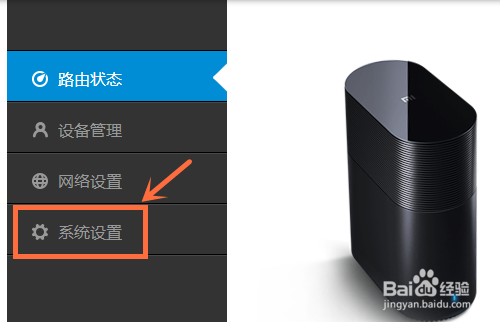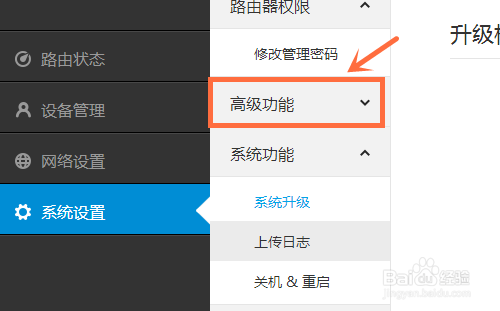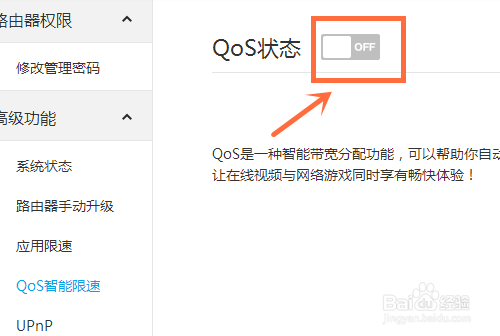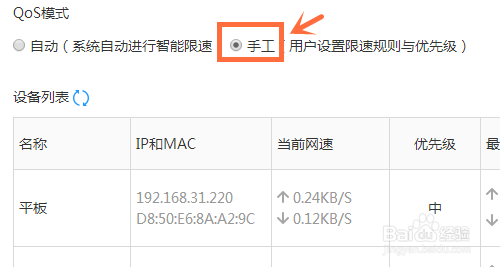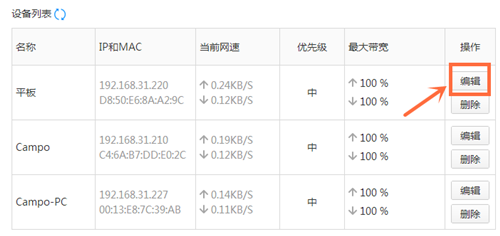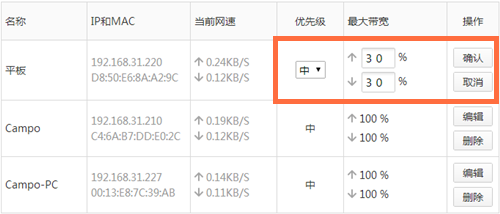小米路由器QoS智能限速怎么自定义
小米路由器QoS智能限速怎么自定义?家里如果多台电脑或设备上网的话,其中一个在下载电影,那就会占用了大部分的网络资源,其它设备上网就会很慢了,怎么解决这个问题呢?我们可以用小米路蕉浔恨缝由器对每台电脑或设备进行智能限速或者自定义限速,这样就不会因为一个人下载东西就影响其它人上网了。
工具/原料
小米路由器
小米路由器QoS智能限速怎么自定义
1、登陆小米路由器管理界面后,选择系统设置,如下图
2、选择高级功能,如下图
3、选择QoS智能限速,如下图
4、把QoS状态设为打开,如下图
5、如果你想比较省事,就设为自动,如下图
6、但可能自动的效果达不到你的要求,这样的话,可以选择手工,如下图
7、手工设定的话,你要对连网的设备一一进行设置,可以点编辑,如下图
8、设定该设备的优先级,上行和下行所占最大网速的百分比,然后确认就可以了,如下图
声明:本网站引用、摘录或转载内容仅供网站访问者交流或参考,不代表本站立场,如存在版权或非法内容,请联系站长删除,联系邮箱:site.kefu@qq.com。
阅读量:75
阅读量:27
阅读量:83
阅读量:22
阅读量:49